
Il existe une diffûˋrence trû´s visible et fonctionnelle la faûÏon dont Android et iOS fonctionne. Sur Android, vous disposez d'un tiroir d'application dans lequel chaque application installûˋe sur votre tûˋlûˋphone apparaûÛt. Vous pouvez choisir d'ajouter des raccourcis û vos applications prûˋfûˋrûˋes sur votre ûˋcran d'accueil. Les utilisateurs d'Android sont plutûÇt enthousiastes û l'idûˋe de modifier le look de leurs ûˋcrans d'accueil. La plupart des utilisateurs visent un look propre et organisûˋ avec seulement les applications les plus importantes sur l'ûˋcran d'accueil. Android a tendance û ajouter des icûÇnes d'applications û l'ûˋcran d'accueil chaque fois qu'une nouvelle application est installûˋe, ce qui peut conduire û un ûˋcran d'accueil non organisûˋ. La bonne nouvelle est que vous pouvez dûˋsactiver l'icûÇne d'ajout d'application û l'ûˋcran d'accueil pour les nouvelles applications.
Accûˋdez û votre ûˋcran d'accueil et maintenez le doigt dessus. Vous entrerez en mode d'ûˋdition. Appuyez sur l'icûÇne en forme de roue dentûˋe en bas de l'ûˋcran pour accûˋder aux paramû´tres de l'ûˋcran d'accueil. Faites dûˋfiler vers le bas de l'ûˋcran des paramû´tres
Vous verrez une section appelûˋe 'ûcran d'accueil'. Sous cette section, dûˋsactivez l'option ô¨Ajouter une icûÇne û l'ûˋcran d'accueilô£. Lorsque vous installez une nouvelle application, son icûÇne ne sera plus ajoutûˋe û l'ûˋcran d'accueil par dûˋfaut.
![]()
Si vous souhaitez ajouter l'icûÇne d'une application nouvellement installûˋe û votre ûˋcran d'accueil, ouvrez le tiroir de l'application. Appuyez et maintenez une application et faites-la glisser vers le haut de votre ûˋcran. Vous passerez automatiquement û l'ûˋcran d'accueil. RelûÂchez l'icûÇne et elle sera ajoutûˋe û l'ûˋcran d'accueil.
La fragmentation est un problû´me avec Android et il n'y a pas grand-chose û faire û ce sujet. Les paramû´tres ci-dessus apparaissent dans Android sur un Nexus 6P. Il est possible que ces paramû´tres soient ailleurs sur votre appareil ou qu'ils ne soient pas disponibles du tout. Vous pourriez avoir besoin de creuser un peu pour le trouver car il n'est pas possible d'ûˋnumûˋrer oû¿ le paramû´tre est pour tous les pûˋriphûˋriques. Vous pouvez rechercher ce paramû´tre particulier dans les paramû´tres de l'application Google Play Store. Si vous avez installûˋ un lanceur particulier sur votre appareil, vûˋrifiez ûˋgalement ses paramû´tres.
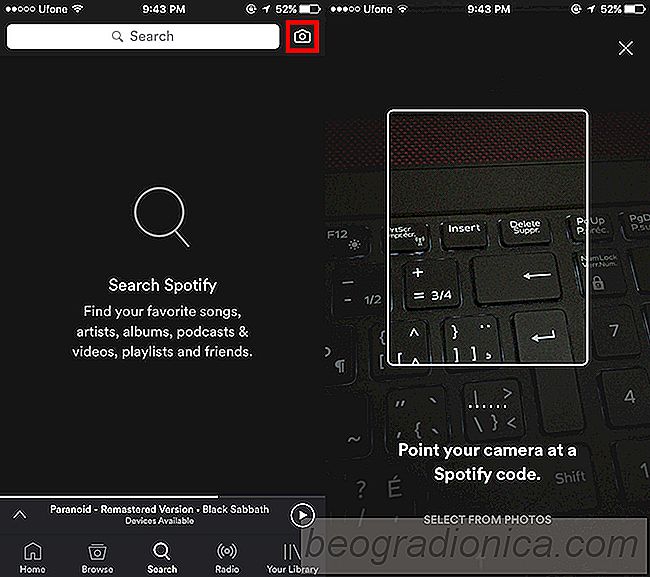
Comment partager et numûˋriser des codes QR Spotify pour les pistes et stations de radio
Les services de diffusion musicale vous permettent de partager des pistes, des playlists et joue maintenant avec des amis. Vous pouvez partager ce que vous ûˋcoutez en privûˋ ou publiquement sur les mûˋdias sociaux. La plupart des services, en particulier ceux qui impliquent les mûˋdias, disposent d'un systû´me de partage robuste.

Comment ajouter un bouton de fermeture aux onglets dans Firefox Android
Il existe deux faûÏons de fermer un onglet dans Firefox Android. Pour fermer un onglet, vous devez appuyer sur l'icûÇne des onglets en haut û droite. Cela vous amû´ne û une vue multitûÂche oû¿ vous pouvez ouvrir un nouvel onglet et afficher tous vos onglets actuels. Ici, chaque onglet ouvert est reprûˋsentûˋ comme une petite fenûˆtre avec un bouton de fermeture.